Lub Vista operating system muaj txiaj ntsig zoo tsim tau. Tab sis muaj cov neeg siv rau leej twg cov peev xwm no tsis txaus. Tom qab ntawd Vista Kev Sau Npe muaj peev xwm tuaj yeem ua ke. Nws yog los ntawm kev kho cov ntawv teev npe uas koj tuaj yeem ua tiav txoj haujlwm zoo tshaj plaws rau kev khiav haujlwm rau koj tus kheej: xiam tawm qee yam kev ua haujlwm hauv OS, yog li tso nyiaj ntawm RAM, tswj kev thauj khoom ntawm cov haujlwm, thiab lwm yam.
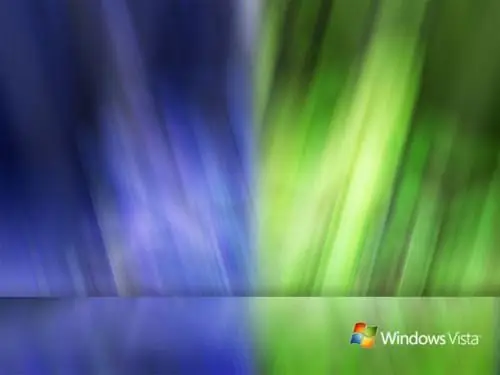
Tsim nyog
Lub computer khiav Windows Vista
Cov Lus Qhia
Kauj ruam 1
Txhawm rau pib kho, koj tsuas yog xav tau qhib lub npe cia. Muaj ob peb txoj hauv kev los ua qhov no. Nyem pib pib lub pob ntawm cov operating system (nyob rau hauv qis sab laug qab ntawm lub desktop). Tom qab ntawd xaiv "Txhua cov kev pabcuam", thiab los ntawm cov npe ntawm cov kev pabcuam - "Tus Qauv". Nrhiav "Command Prompt" nyob ntawd. Nrog Command Prompt khiav, hom Regedit thiab nias Enter. Hauv ib pliag, Vista kev ua haujlwm npe sau npe yuav qhib.
Kauj ruam 2
Lwm txoj hauv kev los qhib kev sau npe. Nias Win + R key ua ke. Qhov yuam sij Win yog nyob rau hauv qab kab ntawm koj cov khawm ntawm koj lub keyboard yog tias keyboard yog tus qauv. Nws nta hauv Microsoft lub logo. Hauv kab ntawv uas tshwm tawm, tseem nkag mus rau Regedit qhov hais kom ua, ces nyem OK rau hauv qab ntawm lub qhov rais. Lub npe sau npe yuav pib ua.
Kauj ruam 3
Yog tias, thaum koj sim nkag mus rau npe rau hauv kev ua haujlwm, lub npe sau npe tsis pib, thiab koj tau txais kev ceeb toom tias kev hloov kho yog txwv, feem ntau koj tsis tau nkag mus nrog tus thawj tswj hwm nyiaj. Hauv qhov no, koj yuav tsum tau nkag mus nrog cov thawj tswj hwm lub koos pij tawj, lossis ntxiv koj cov nyiaj nkag mus rau cov thawj tswj hwm lub koos pij tawj.
Kauj ruam 4
Yog tias koj nkag mus rau hauv cov kab ke uas siv tus thawj tswj hwm tus account, thiab cov ntawv sau npe tseem tsis qhib, ces qhov no qhia tau tias tej zaum muaj kab mob lossis malware rau koj lub computer. Luam theej duab lub zog rau lawv. Yog tias lub phiaj xwm tiv thaiv kab mob nrhiav tau cov kab mob, tshem tawm lossis tshem tawm lawv. Tom qab ntawd rov pib dua koj lub computer. Sim qhib cov npe tshiab dua.







